Как вставить фото в телеграм
Сервисы продвижения в Телеграм:
DoctorSMM - Живые подписчики на канал
Prtut - Подписчики по таргетингу разных стран
Avi1 - Комплекс продвижения в Телеграм
MartiniSMM - Продвижение в 10 соцсетях
Содержание:
Как добавить фото в Telegram одно или несколько на ПК
Сейчас сложно представить себе социальную сеть, в которой нет возможности обмениваться картинками и видеозаписями. Они делают общение интереснее и позволяют делиться эмоциями и настроением в полной мере. Поэтому невозможно оставить без внимания вопрос о том, как добавить фото в Телеграмм.
Мы рады предложить Вам осуществить заказ на подписчиков Телеграм по максимально дешёвым ценам в прайсе. Переходите и выбирайте тарифы на своё личное усмотрение.
Чтобы всё сделать правильно и быстро, руководствуйтесь данной пошаговой инструкцией:
Войдите в чат с собеседником;
Нажмите на иконку фотоаппарата;
Щёлкните по фото левой кнопкой мыши дважды, и оно загрузится в чат. Либо кликните по картинке 1 раз и нажмите «Открыть»;
Чтобы изменить или добавить изображение на аватарку, необходимо:
Нажать на 3 полоски в левом углу;
Войти в меню «Настройки»;
Щёлкнуть по кружочку с фотоаппаратом;
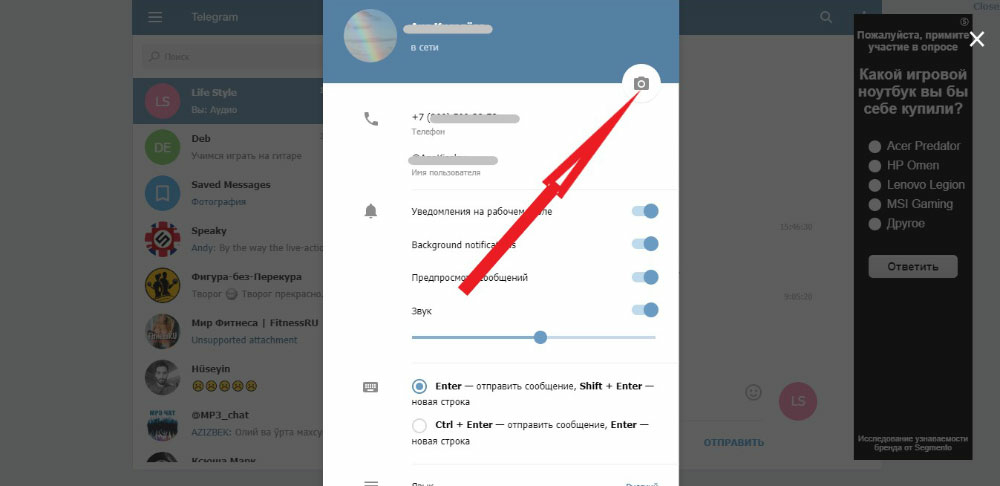
Открыть папку, в которой располагается нужное изображение;
Нажать на него два раза, и картинка загрузится.
Откройте чат или группу, куда хотите выслать изображение;
Нажмите на скрепочку слева от окна для ввода текста;
Перейдите в папку, где находится фото;
Щёлкните по нему дважды или 1 раз, а затем нажмите «Открыть».
Аватарка загружается в десктопной версии мессенджера так же, как и в онлайн. Это можно сделать через меню настроек:
Потребуется навести курсор мыши на кружок с авой и нажать на значок фотоаппарата;
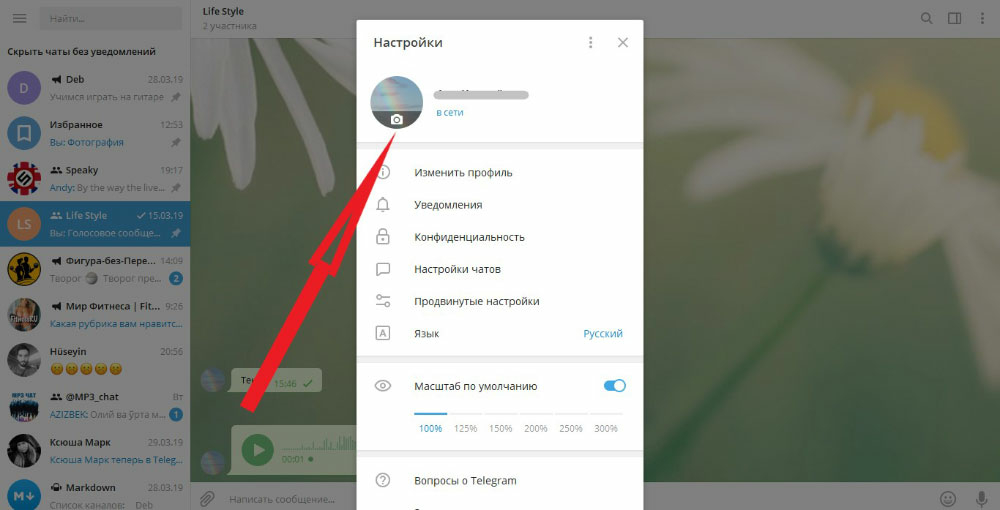
Затем выбрать изображение на компьютере и открыть его.
Многих волнует вопрос, а как добавить несколько фото в Телеграмм одновременно. Для этого нажмите на кнопку Ctrl на клавиатуре ноутбука и, удерживая её, начните выбирать картинки 1 за другой. Как только закончите, отпустите Ctrl и нажмите «Открыть».
Как поставить фото в Телеграмм на телефоне и на аватарку
Вы уже знаете, как добавить картинку в чат с другом или поставить фотографию на аватарку в Telegram на компьютере. А для того, чтобы понять, как поставить фото в Телеграмм на телефоне, читайте статью дальше.
Сделать это в онлайн-версии мессенджера на мобильном можно так же, как на компьютере. Разница будет только в месте хранения нужной фотографии.
Поэтому переходим сразу к подробной инструкции для тех, кто использует социальную сеть через мобильное приложение:
Нажмите на меню «Чаты»;
Нажмите на скрепку слева внизу;
Коснитесь строки «Фото или видео»;
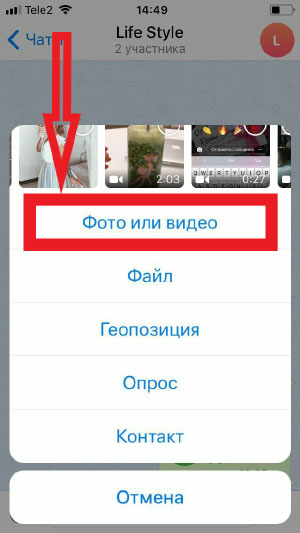
Выберите нужную картинку. Если Вам необходимо добавить сразу несколько изображений, тогда нажмите на каждую нужную фотографию;
Чтобы установить аватарку или изменить её, следуйте шаг за шагом по пунктам:
Перейдите в меню «Настройки»;
Нажмите на верхнюю панель, где указаны Ваши имя, фамилия и телефон;
Коснитесь кружочка с авой;
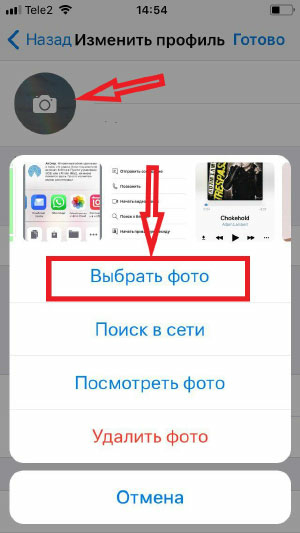
Кликните «Выбрать фото». Если у Вас нет картинок на телефоне, Вы можете сделать снимок сами. Для этого выберите квадратик с фотоаппаратом;
При наличии фоток в галерее, найдите нужную и нажмите на неё. Поиграйте с настройками финального вида аватарки. Вы можете её сделать поближе или подальше, выбрать ту или иную область для отображения, добавить текст и выполнить базовую цветокоррекцию снимка;
Когда закончите, нажмите на галочку внизу экрана справа, а затем «Готово», чтобы сохранить изменения.
Вот несколько фактов, которые Вы должны знать об аватарках в Telegram:
Они имеют круглую форму, поэтому снимок обрезается, и углов не видно;
Если картинка слишком крупная, то Вы не сможете её уменьшить;
При замене старой авы на новую ранее установленные фотографии сохраняются, если они не были удалены Вами вручную. Вы можете убрать их полностью или оставить и в дальнейшем менять 1 картинку на другую.
Как удалить фото в Телеграм – простой способ ликвидации
В первую очередь определитесь, где Вы хотите убрать изображение: в чате с другом или на аве.
Откройте Telegram и чат с изображением;
Подтвердите, нажав «Удалить».
На мобильном телефоне:
Откройте мессенджер и войдите в чат или группу;
Коснитесь картинки с удержанием в 1-2 секунды и выберите «Удалить»;
Чтобы стереть сразу несколько фотографий, нажмите на одну из них, удерживая;
Коснитесь кнопки «Ещё» на открывшемся чёрном меню;
Поставьте галочки напротив всех изображений, которые хотите удалить;
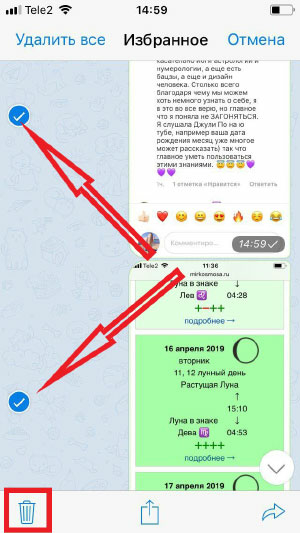
Нажмите на иконку корзины в левом нижнем углу и подтвердите действие, выбрав «Удалить».
Многим интересно, можно ли стереть отправленное фото не только у себя в чате, но и у всех остальных собеседников. Эта функция есть в Telegram. Вам просто необходимо при удалении поставить галочку напротив строки «Удалить для всех».
Первые два способа направлены на ликвидацию картинок, отправленных Вами в чаты и группы. Если Вам нужно убрать фотографию с аватарки на компьютере, тогда делайте следующее:
Нажмите на значок в виде 3 полосок в левом верхнем углу;
Зайдите в «Настройки»;
Щёлкните по аве левой кнопкой мыши, и изображение откроется в полном режиме;
Нажмите на него ещё раз левой клавишей и выберите кнопку удаления.
Как удалить фото в Телеграмм с авы на мобильном устройстве самостоятельно:
Зайдите в меню «Настройки»;
Коснитесь аватарки, и она откроется;
Нажмите на значок корзины в правом нижнем углу, чтобы удалить картинку.
Таким способом Вы сможете быстро убрать все ранее загруженные фотографии на Вашу аву. Чтобы это сделать, просто листайте их и удаляйте одну за другой.
Телеграмм считается популярной среди молодёжи программой, посредством этого социального мобильного приложения пользователи со всего мира могут общаться друг с другом, обмениваться интересными фотографиями, картинками или голосовыми посланиями. Ввиду того, что программа направлена непосредственно на социальную активность, собеседникам интересно не только банальное общение посредством текстовых посланий, в такой ситуации полезно иметь персональную аватарку, иными словами, фото или картинку, которая будет отражена в профиле индивидуума. Как правило, поставить фото в «Телеграмме» может любой пользователь, который обладает хотя бы минимальными знаниями работы типовых мессенджеров. Однако если возникли трудности и человек не может добавить в свой профиль аватарку, следует ознакомиться с нижеприведенной инструкцией. Установка обычно не занимает много времени, любая фотка загружается в течение нескольких секунд.

Принцип установки фото в «Телеграмме»
Чтобы установить фото, необходимо предварительно перейти в настройку данного раздела программы. Благоразумнее всё выполнять по шагам, которые приведены в перечне ниже.
Если есть необходимость загрузить фото в профиль «Телеграмма», необходимо открыть программу, переход в пункт меню «Настройки» осуществляется посредством нажатия на значок, имеющий вид трёх полосок, который располагается вверху приложения справа.
Посредством этого значка пользователю необходимо найти пункт меню «Settings» (в английской версии приложения) либо «Настройки» (русифицированная программа).
Чтобы поменять фотографию, следует перейти к подпункту «Set Profile Photo». Эта же операция в русской версии приложения называется «Установить фото». Чтобы сменить аву, удалять прежнее изображение нет нужды, достаточно в открывшемся окошке определить местоположение интересующего фото, выбрать его и загрузить.
После того как новое фото будет установлено в профиле, необходимо будет произвести его обрезку. Сделать это несложно, важно только знать, что после добавления фотография должна подходить по формату.
Установив понравившееся изображение, можно будет наслаждаться проделанной работой.
Стоит отметить, что для аватарки фото или картинку нужно выбрать «Из галереи», как только картинка будет загружена, она отобразится в профиле пользователя около его имени.
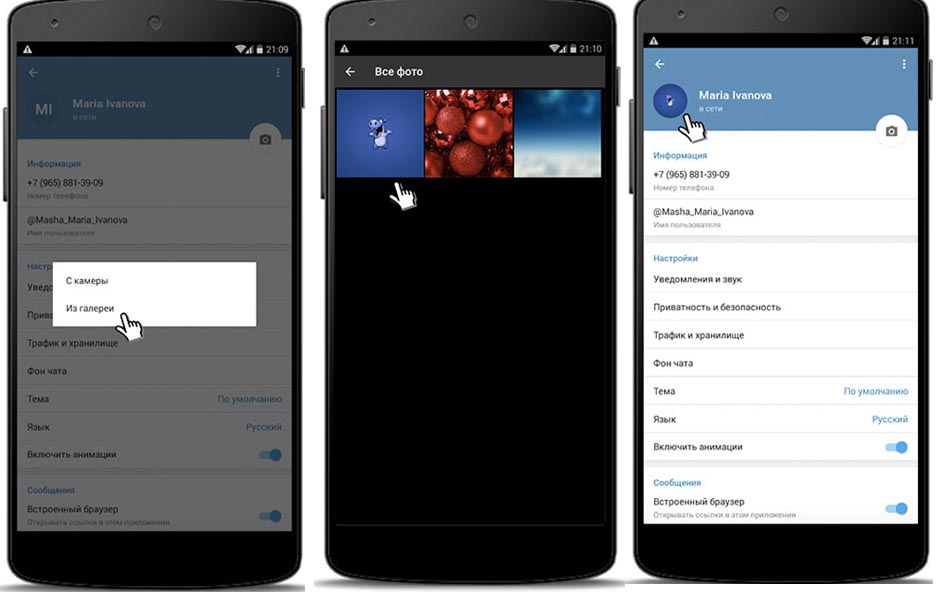
Если рассматривать технические особенности и требования, установка персонального фото или любого другого изображения не считается обязательным условием. Минимальным требованием считается регистрация в приложении, что позволит общаться без границ с собеседниками со всего мира. Правда, установка чего-то персонального поможет друзьям в поиске определённого человека.
Ограничения приложения, касающиеся установки картинок
«Телеграмм» добавляет в профиль пользователя необходимые изображения, однако, есть перечень условностей, при несоблюдении которых операция может не увенчаться успехом. Основное условие программы — соблюдать моральные устои, что позволит в дальнейшем избежать бана.
Чтобы пользоваться аватаркой без ограничений, необходимо прежде удостовериться в том, что она не имеет порнографической или эротической направленности. Вместе с тем, должны отсутствовать лозунги или символика, которая подчёркивает политические предпочтения пользователя, содержит названия организаций, которые запрещены международными ассоциациями.
Чтобы избежать проблем и банов, достаточно установить в «Телеграмм» что-то личное или весёлую картинку, которая подчеркнёт индивидуальность, облегчит нахождение конкретного контакта.
Заключение
«Телеграмм» — простое приложение, с которым может разобраться даже неопытный пользователь. Программа позволяет всего в пару кликов установить в профиль новое изображение или поменять прежнее.
Хотите активно делиться фото в Телеграмме и получать снимки в ответ? Тогда наш обзор вам необходим – в деталях изучили, как загрузить и сохранить изображение. Вы найдете ответы на свои вопросы, гарантируем!
Алгоритм для смартфона
Мессенджер любим миллионами людей не напрасно – на первый план выходит богатый функционал. Вы можете без проблем получать и сохранять снимки, делиться ими с друзьями!
На Айфон
Сначала поговорим о том, как в Телеграмм загрузить фото на Айфон – и сохранить его в галерее снимков!
- Откройте приложение;
- Найдите нужный диалог на главном экране;


- Зажмите пальцем до появления контекстного меню;
- Выберите пункт «Сохранить изображение» .

Есть второй вариант – можно испробовать его:
- Нажмите на снимок, чтобы открыть на полный экран;
- Кликайте по стрелке в нижнем левом углу;
- Жмите на кнопку «Сохранить в фотопоток» .


На Андроид
Переходим к Андроиду? Инструкция имеет несколько незначительных отличий, которые стоит обсудить.
- Откройте мессенджер Телеграмм;
- Найдите диалог и откройте снимок на весь экран;
- Кликните на три точки в правом верхнем углу;
- Выберите пункт «Сохранить в галерею» .


Как вы уже поняли, изображения автоматически сохраняются в галерею смартфона. Они попадают в общую ленту и соответствующую папку – с названием мессенджера!
Теперь немного о том, как в Телеграмм добавить фото – общая инструкция для Айфона и Андроида:
- Откройте нужный чат и кликните на скрепку снизу слева;

- Перед вами небольшая галерея – если нужна свежая фотография, можно найти ее через быстрый доступ;
- Если хотите сделать снимок сейчас – кликайте на камеру;
- Если нужно выбрать картинку из галереи смартфона, жмите на кнопку «Фото и видео» .

Небольшая хитрость! Если вы заметили, что Телеграмм сжимает фото, сделайте следующее:
- Нажмите на скрепку и кликните по строке «Файл» ;
- Теперь щелкайте по кнопке «Фото и видео» или «Галерея» .


Вы снова попадете в галерею и сможете выбрать нужные изображения. С чем связана эта особенность – неизвестно, но пользоваться ей можно без ограничений. И без потери качества!
Инструкция для ПК
Пора поговорить о том, как с Телеграмма сохранить фото на компьютер – некоторые пользователи предпочитают десктопную версию мобильной. Приступаем?
- Откройте программу Телеграмм на компьютере;
- Найдите нужный диалог в списке слева;
- Ищите снимок или картинку и кликайте правой кнопкой мыши;
- Выбирайте пункт «Сохранить изображение как…» ;

- Откроется окно проводника, где можно определить папку загрузки;

- При необходимости задайте название и нажмите «ОК» .
Есть и второй вариант, им тоже можно пользоваться:
- Найдите понравившееся изображение и кликните по нему, чтобы открыть на весь экран;
- Внизу справа ищите три точки;
- Жмите и выбирайте «Сохранить как…» ;

Эта опция доступна, если вы разрешили системе запрашивать путь сохранения снимков. Можно поступить по-другому и самостоятельно раз и навсегда решить, где Телеграмм хранит фото. Необходимо сделать следующее:
- Нажмите на три полоски наверху слева и выберите пункт меню «Настройки» ;


- Ищите блок «Данные и память» ;
- Отключайте тумблер «Спрашивать путь для сохранения файла» .

Готово, теперь контент будет автоматически загружаться в папку, созданную системой – она лежит на диске С, в каталоге мессенджера и носит название «Загрузки» или «Downloads».
Как скачать фото с Телеграмма на компьютер – разобрались. Теперь попробуем поделиться снимком с другим пользователем!
- Ищем диалог в меню слева и открываем нужный;
- Жмем на скрепку – она находится в текстовом поле;

- Автоматически запустится проводник: ищите фото и кликайте на кнопку «Выбрать»;
- Готово, картинка будет сразу отправлена получателю.
Как в Телеграмме поставить фото на аву (аватар) — ведь трудно недооценить ее значение, картинка в профиле не только формирует первое впечатление, но и добавляет штрихов к образу собеседника. Многие замечали, как непросто хамить седобородому старику, строго взирающему с экрана монитора, и наоборот, не получается воспринимать серьезно пользователя, у которого в профиле улыбается Осел из Шрека.
Как добавить в Телеграмм фото на аватарку профиля на ПК

Начать надо с выбора авы. Наиболее распространенные варианты:
- Персонажи кино и мультфильмов, общедоступные картинки и фотографии. В эту категорию также можно отнести известные личности — актеры, политики, писатели, журналисты и т.п.
- Отдельный тип – снимки для фейковых (поддельных) профилей. Для этого подбирают реальные снимки посторонних людей из соцсетей, чаще всего рядовых пользователей. Задача такого профиля – спрятаться за выдуманной личностью (иногда полностью скопированной).
- Реальный снимок пользователя. Как ни странно, этот вариант становится все менее распространенным – некоторые стремятся к анонимности, другие считают, что стороннее изображение лучше их охарактеризует.
- Однотонная ава (чаще всего белый фон) — пользователь может поставить ее в качестве сигнала, что владелец профиля хочет скрыть информацию о своей личности.
Перед тем как поставить аву, надо учесть некоторые факторы:
- В Телеграмм ава имеет круглую форму, поэтому углы снимка не будут видны.
- В процессе добавления аватарки можно увеличить масштаб снимка и выбрать нужный участок фотографии.
- Если на картинке слишком крупный план, то в Телеграмм уменьшить его не удастся, а круглая форма аватарки может превратить изображение в непонятный набор деталей. Иногда пользователи решают поставить с трудом опознаваемые авы, чтобы создавать нейтральное впечатление.
- Если поставить новое фото в профиль, не удаляя старый, то старый снимок сохраниться. Их можно менять, нажимая стрелочку в меню просмотра аватара.
Когда выбор сделан, можно приступать. Для того чтобы поставить аву в Telegram на компьютере, потребуется:
В веб-версии Телеграмм процесс настройки авы такой же, как и в десктопной версии, а в мобильных приложениях настройки профиля расположены немного по-другому.
Как поставить фото в Телеграмм на телефоне Андроид
Последовательность действий для Андроид:
Как поставить в Телеграмм аву на Айфоне
Чтобы настроить аватарку профиля владельцам «яблочных» гаджетов потребуется:
- Открыть приложение и провести влево свайпом.
- Нажать «Set Profile Photo».
- Разрешить приложению доступ к изображениям галереи.
- Если в галерее смартфона не нашлось подходящего снимка – щелкнуть значок камеры и разрешить приложению доступ к «камере» или выбрать из галереи нужный снимок и кликнуть «Choose Photo».
Как поменять фото в Телеграмме, если старое больше не нравится? Смена авы в мессенджере происходит так же, как и первоначальная установка фото:
- Надо зайти в настройки профиля в приложении или веб-версии.
- Нажать кнопку «Выбрать фото».
- Затем потребуется выбрать нужный снимок и настроить его отображение.
Пользователям, активно участвующим в группах и чатах, стоит хорошо задуматься перед сменой аватарки. В чатах с большим количеством участников собеседников запоминают чаще по фотографии профиля, чем по нику.
Современные компании решают рабочие моменты с помощью корпоративных чатов, а картинка, установленная в профиль, позволяет другим пользователям интуитивно легко находить вас в списке чатов.
Давайте разберемся, как поставить и изменить аватарку в телеграмме и какие установлены ограничения на загрузку изображений в профиле.
Размеры аватарки
Как и во всех онлайн сервисах, в телеграм есть некоторые ограничения на установку профильного изображения.

Как добавить или изменить аватарку
На телефоне
Android
- Запустив телеграм необходимо вызвать контекстное меню. Тапните по 3 горизонтальным полосам в углу экрана.
- Здесь потребуется перейти в раздел настроек.
- Теперь нажмите на иконку фотоаппарата в круге справа.
- Появится небольшая панель снизу, где возможно сделать следующее:
- Сделать снимок – при выборе открывается камера на телефоне.
- Загрузить из галереи – открывается внутренняя память телефона, где выбирается снимок.
- Поиск в сети – поиск фотографии по запросу в интернете.
Выбираем подходящий способ и загружаем нужный файл.

Iphone
- На нижней панели выберите настройки.
- Теперь потребуется нажать на область где указывается номер телефона. Стоит отметить, если тапнуть по установленной фотографии, то она откроется в полном размере.
- Следующим этапом будет нажатие на иконку фотоаппарата.
- Появятся следующие возможности:
- Выбрать фото – запуск галереи телефона.
- Поиск в сети – выдача картинок из интернета по запросу.
- Посмотреть – открытие установленного изображения.
- Удалить фото – убирает установленный на данный момент снимок.
Определенного варианта не существует, выбирайте наиболее удобный.
На компьютере
Через браузер
Через Desktop версию
Теперь вы знаете как поставить и изменить аватарку в телеграмме. Не забывайте, установка профильного изображения не является обязательным условием для полноценного использования мессенджера. По умолчанию приложение автоматически устанавливает «заглушку» в виде картинки с первой буквой имени пользователя.
Читайте также:


